Содержание
- 1 Как заряжать умные часы Huami Amazfit Bip
- 2 Как подключить часы Amazfit Bip к телефону
- 3 Управление смарт-часами Amazfit Bip
- 4 Как настроить часы Amazfit Bip
- 5 Характеристики Amazfit Bip
- 6 Настройка часов Amazfit Bip
- 7 Mi-аккаунт
- 8 Параметры пользователя
- 9 Подключение часов по Bluetooth
- 10 Настройки Amazfit Bip в приложении
- 11 Настройки экрана часов
- 12 Настройки на часах
- 13 Характеристики и функции
- 14 Управление часами Amazfit Bip
- 15 Первичные настройки
- 16 Приложение для Xiaomi Amazfit Bip
- 17 Как включить и выключить часы Amazfit Bip
- 18 Меню настроек
- 19 Мониторинг здоровья, пульса, физической нагрузки
- 20 Как подключить часы к телефону
- 21 Как заряжать часы
- 22 Сброс до заводских настроек
Как заряжать умные часы Huami Amazfit Bip
Для зарядки смарт-часов в комплекте предусмотрена док-станция с проводом, конец которого представляет собой USB-разъем. Чтобы пополнить энергией часы Amazfit Bip, вставьте этот разъем в устройство, от которого будете заряжать гаджет. Это может быть, например, компьютер, телефон или подходящий Power Bank.
Сами часы поместите в док-станцию таким образом, чтобы металлические контакты часов оказались на одном уровне с желтоватыми контактами док-станции. Также важно, чтобы кнопка Amazfit Bip была плотно и точно прижата к станции. Если вы все сделали правильно, то на часах появится индикатор зарядки, извещающий о начале заряда. Когда батарея будет заряжена, на часах появится соответствующее сообщение. Необходимость установки в док-станцию не означает, что гаджетом нельзя пользоваться. Устройство по-прежнему будет отображать время, принимать сообщения и показывать уведомления, если вы не забудете подключить часы к смартфону.
Как часто придется заряжать? По отзывам владельцев смарт-часов Xiaomi Huami Amazfit Bip, с одной зарядки они проработают в активном режиме около 10-14 дней, а в режиме экономичного пользования — около трех-четырех недель.
Как подключить часы Amazfit Bip к телефону
Для синхронизации смарт-часов со смартфоном вам понадобится фирменное приложение Xiaomi Mi Fit. Скачать его можно в App Store или Play Market. После установки Mi Fit зайдите в него и пройдите процедуру авторизации. Если ранее вы заводили аккаунт Mi или имеете аккаунт на «Фейсбуке», воспользуйтесь ими.
В профиле приложения нажмите «Выберите устройство» (или «Добавить устройство») и в предложенном списке найдите строку «Часы». Далее найдите в списке Amazfit Bip и выберите их. После этого умные часы синхронизируются с телефоном (не забудьте на телефоне включить Bluetooth и при необходимости видимость, а также зарядить сами часы). Останется только подтвердить на них подключение. Если приложение станет автоматически обновляться, дождитесь его окончания для установки последней версии.
Управление смарт-часами Amazfit Bip
Управление умными часами происходит с помощью свайпов (скользящих движений по сенсорному экрану) и кнопки. Для навигации используются свайпы вверх и вниз или вправо и влево. Чтобы переключаться между функциями, используются свайпы влево и вправо. Для просмотра истории уведомлений — свайп вверх. Если нужно проверить уровень заряда, подключение к телефону или установить режим «Не беспокоить», тогда воспользуйтесь свайпом вниз.
Ряд действий можно выполнить и с помощью боковой кнопки. При этом различаются обычное и длинное нажатия. Если нужно разблокировать находящийся в режиме блокировки дисплей, пролистать страницы в режиме движения, выйти из подменю или меню, используйте обычное нажатие. Длительное нажатие включит выключенные часы, поможет быстро запустить движение, остановить действие во время определенного действия или перейти в меню с заводскими настройками. Например, вы запускаете такую тренировку, как бег на улице. При этом автоматически запускается датчик пульса и GPS-модуль. Когда вы закончили тренировку, длительно нажмите на кнопку, и подсчет данных прекратится.
Как настроить часы Amazfit Bip
Настройка меню
Для начала настраиваются вкладки в приложении. На часах есть такие вкладки: «Циферблат», «Статус», «Погода», «Будильник», «Компас», «Дополнительные настройки» и другие. Добавляйте их в приложение или удаляйте оттуда по своему желанию. Например, на вкладке «Статус» отображается число пройденных шагов, число потраченных калорий, сведения о пульсе и другое. Во вкладке «будильник» предусмотрена настройка самого будильника, а с помощью одноименной вкладки в смарт-часах его можно включить или выключить. На вкладке «Погода» вы увидите температуру, влажность и другие доступные параметры.
Как установить другой циферблат
В часах Amazfit Bip используется такое понятие как вотчфейс, то есть внешний вид начального экрана. Мы также будем называть его просто циферблатом. Первоначально установленный в часах вотчфейс содержит минимум информации. На нем вы можете посмотреть время, число пройденных шагов и свой пульс. Однако другие циферблаты могут содержать более подробную информацию и отличаются друг от друга по месту и стилю отображения данных. К числу настраиваемых сведений относятся дата, день недели, время, текущая активность и заряд батареи.
Чтобы поменять циферблат на Amazfit Bip, нужно синхронизировать часы со смартфоном, зайти в профиль и выбрать меню «Настройка тем». Здесь выбирайте любой из десятка установленных вотчфейсов на ваш вкус. Сменить циферблат можно и через меню настроек на самих смарт-часах.
Можно устанавливать и другие циферблаты, доступные на сайте производителя. Самый простой способ сделать это — воспользоваться специальным приложением. Скачайте из магазина Play Market приложение Amazfit Bip & Cor WatchFaces и установите его. В нем выберите понравившийся циферблат (для русского языка можно нажать вкладку с изображением российского флага) и нажмите «Скачать циферблат». Обратите внимание на инструкцию, которая при этом появляется на экране. Приложение предлагает открыть Mi Fit, выбрать в нем вкладку «Профиль», затем Amazfit Bip и «Настройки тем». После этого нужно найти в списке циферблатов тот, который предлагает приложение Amazfit Bip WatchFaces. Проделайте эти шаги. После синхронизации произойдет замена прежнего циферблата выбранным.
Как настроить уведомления
Настройка уведомлений в Amazfit Bip происходит в приложении Mi Fit. Перейдите в нем в свой профиль и выберите ваши часы. Теперь перейдите на вкладку «App уведомления», выберите «Управление приложениями» и откройте доступ к тем приложениям, от которых хотите получать уведомления. Другие настройки проделайте из соответствующих меню. В частности, в разделе «Мое устройство» вы можете включить уведомления о входящих звонках, о долгом сидении без движения (строка «Не бездельничай!»), сигнал о достижении поставленной цели, о прерывании связи с часами и многое другое.
Как только на часы поступит уведомление от какого-либо приложения, они завибрируют и отобразят содержимое уведомления. Если вы хотите прочитать его, тогда сделайте свайп вверх. В случае длинного сообщения вы сможете пролистать его максимум на два экрана. Все остальное просто обрежется. Будьте готовы к тому, что смарт-часы Amazfit Bip смогут корректно отобразить далеко не все символы сообщений. Если вы не успели прочитать текст уведомления, то можно найти его в списке уведомлений в меню «Циферблат». Всего можно сохранить до десяти сообщений. Как только приходит одиннадцатое, оно замещает первое в списке уведомлений. Но вы можете удалять пришедшее сообщение сразу после прочтения свайпом влево или удалить все сообщения по нажатию одноименной кнопки.
Поговорить по умным часам Xiaomi Huami Amazfit Bip не получится, но все входящие звонки будут видны (при соответствующих настройках). При этом вы увидите имя и номер телефона звонящего и можете воспользоваться смартфоном для ответа. На самих часах можно сбросить звонок или проигнорировать его.
Как решить проблему с уведомлениями
Что делать если в Amazfit Bip не приходят уведомления? Первым делом проверьте, включен ли на телефоне Bluetooth и синхронизированы ли часы с телефоном. Если со связью все в порядке, проверьте режим «Не беспокоить» (Режим DND – Do Not Disturb, значок полумесяца). Если он включен, то на ваш гаджет не будут приходить напоминания о полученном сообщении, звонке, и других уведомлениях. Сам режим настраивается в меню «Циферблат» и подразумевает два режима: запуск сразу или умный запуск. Во втором случае все уведомления не будут приходить во время сна в надетых часах. Отключается режим свайпом вниз.
Если уведомления не приходят после обновления прошивки, тогда зайдите в меню управления приложениями (см. выше) и подключите отключенные приложения. Если сообщения перестало посылать конкретное приложение, например WhatsApp, там же проверьте включение ползунка напротив него. Если вы не хотите, чтобы сообщения присылались одновременно на смартфон и умные часы, тогда в разделе оповещений включите ползунок напротив строки «Получать только при выключенном экране». В этом случае при включенном экране смартфона сообщение на часах не появится. При других проблемах с уведомлениями попробуйте перезагрузить смартфон и умные часы.
Как настроить функции тренировки
В смарт-часах Xiaomi Huami Amazfit Bip существует несколько видов тренировок: ходьба, бег на беговой дорожке, бег на улице, велопрогулка. Если тренировка не первая, убедитесь в том, что предыдущие данные были сохранены на смартфоне. Память у часов небольшая, так что для очередной тренировки ее может не хватить. В этом случае часы прямо в ходе тренировки известят вас о нехватке памяти вибрацией. Если вы нажмете «Продолжить», данные о последней тренировке запишутся поверх предыдущих данных.
Сама тренировка запускается с вкладки «Активность», где вам нужно выбрать один из указанных выше типов тренировки. Как только вы войдете в соответствующее подменю, встроенный в часы GPS-модуль синхронизируется со спутником, чтобы вы могли следить за пройденным расстоянием. Быстро запустить выбранный режим тренировки также можно длительным нажатием кнопки. В каждой тренировке гаджет собирает разнообразные данные, такие как пульс, время, скорость, учитывает темп ходьбы и другое. Собранную информацию можно затем просмотреть на этой же вкладке в разделе истории. Заниматься с умными часами можно и без синхронизации с телефоном, поэтому в случае отсутствия связи напротив каждой тренировки указывается соответствующий значок. Когда будет установлена связь с телефоном, данные перенесутся в приложение Mi Fit. Там же можно смотреть детальную статистику по тренировкам.
В ходе тренировки смарт-часы могут показывать вам различные уведомления о происходящем процессе и вашем состоянии. В частности, они известят вас о слишком высоком пульсе, предупредят, что вы сбавили темп, напомнят о пройденном расстоянии или скорости. Все эти напоминания настраиваются на вкладке «Активность» в подменю настроек активности.
Если Xiaomi Huami Amazfit Bip являются вашими первыми смарт-часами, то дайте себе немного времени для привыкания к ним. Особенно если вы не ярый поклонник спортивной жизни. При регулярной физической активности вы быстро привыкните ориентироваться на их показания и не будете путаться в меню и кнопках.
Как сменить на русский язык в Amazfit Bip
Не отвязывая часы, не выходя из аккаунта удалить установленный MiFit. Установить Эту версию MiFit. После привязки часов прошивка в них должна обновиться и сменить локализацию на русскую. Теперь удаляем MiFit и ставим Официальный из Маркета…
Часто пользователи задают вопрос о Различии Глобальной и Китайской версии, мы решили подготовить для вас статью на эту тему — Различия Глобальной и Китайской версии у смарт-часов Huami Amazfit Bip[xfgiven_slider-img-1] [xfvalue_slider-img-1] [/xfgiven_slider-img-1] —>
Носимые гаджеты Сяоми (xiaomi) продаются в России повсеместно. Настройке популярных смарт-часов Amazfit Bip посвящена эта статья.
Содержание:
Характеристики Amazfit Bip
Дизайн
Сдержанный дизайн — небольшой прямоугольник, всю поверхность которого занимает сенсорный экран с олеофобным покрытием. Браслет из пористой резины, но поверхность гладкая, то есть невпитывающая кожные выделения. Ремешок можно заменить на любой подходящий. Зарядное устройство в виде док-станции.
Экран
Пять уровней яркости. Цветной или монохром. Принцип действия схож с читалками на e-ink — так же видно изображение при выключенном дисплее в отражённом свете.
В часы вшито 9 вариантов циферблата и есть возможность загрузки собственных.
Стекло Gorilla Glass 3 не требует защитных плёнок, не царапается, не заляпывается пальцами.
При размере 320*320 точек сенсор экрана поддерживает свайпы.
Батарея
Производитель заявляет ёмкость 190 mAh, которой достаточно для работы в режиме ожидания на 45 суток, в режиме постоянного использования — на 10. Среднее время от зарядки до зарядки по статистике — 21 день.
Позиционирование
То, что отличает Amazfit Bip от обычных браслетов — встроенный GPS-приёмник. Определение места поддерживается как по американской системе GPS, так и по российской ГЛОНАСС. Гаджет запоминает трек, так что нет нужды брать с собой на тренировку ещё и смартфон — после синхронизации данные о перемещениях часов будут переданы по Bluetooth.
Датчик пульса
Расположен на задней крышке часов. Принцип действия — как и у других подобных устройств, но отстроен достаточно точно, пользователи сверяли его показания с нагрудными датчиками.
Защита
Водозащита по стандарту IP68 — в часах можно даже погружаться на глубины до 30 метров. А по поводу ванны, душа и прочих бытовых намоканий можно совсем не беспокоиться.
Читайте также Как сбросить смарт часы к заводским настройкам
Настройка часов Amazfit Bip
Практически все настройки часов делаются в приложении на Android или iOS. Следовательно, устанавливаем на смартфон приложение Mi Fit. Коробка и инструкция к браслету содержат QR-код со ссылкой на программу.
Заряжаем браслет — сразу после регистрации будем подключать его к смартфону.
Если у вас китайская версия часов, например, с али — не волнуйтесь, английский интерфейс будет доступен после синхронизации устройства с телефоном.
Mi-аккаунт
Если у вас ещё нет такого, нужно зарегистрировать, иначе Mi Fit работать не будет. Регистрация очень простая, на основании уже имеющегося у вас аккаунта Google или соцсети. Выбираем свой аккаунт, остальное делает приложение.
Регистрация в Сяоми удобна. Во-первых, все умные устройства Сяоми прописываются в нём. Во-вторых, смена смартфона не приводит к потере данных статистики. Входим на новом смартфоне в свой Mi-аккаунт и получаем доступ к предыдущим данным.
Параметры пользователя
Расчёт таких показателей, как количество израсходованных калорий не может обойтись без исходных данных, к которым относятся:
- Рост.
- Вес.
- Возраст.
- Пол.
Логично, что при ходьбе мужчина 45 лет ростом 176 см и весом в 150 кг расходует больше калорий, чем девушка 22 лет ростом 167 см и весом 50 кг.
Подключение часов по Bluetooth
Если вы только что установили приложение — оно само попросит вас найти часы. В противном случае ищем часы самостоятельно. Заходим в Меню – Профиль – Устройства. На экране добавления устройства нажимаем кнопку Часы. Выполняем команды приложения. Amazfit Bip определится как браслет Chaohu.
Настройки Amazfit Bip в приложении
Открываем приложение. Тапаем на символ профиля, потом ищем в нём часы.
Важное отступление. Кроме Mi Fit есть и «родное» приложение Amazfit. А Mi Fit постоянно обновляется, русификация также может быть разной от версии к версии, поэтому не ищите дословных совпадений, ориентируйтесь на смысл пунктов.
Разблокировка экрана
Если у вас на телефоне установлен ПИН, графический пароль, разблокировка по отпечатку или по лицу, можете дополнить этот список и часами. Для разблокировки надо поднести экран к часам или часы к экрану. Включается такая разблокировка обычным тапом в настройках.
Читайте также Скрытые функции браслета Xiaomi Mi Band 3
Входящий вызов
Чтобы не пропустить вызов от телефона, который вы не слышите или на беззвучке, включите этот режим. Часы будут вибрировать при входящем звонке.
Будильник
Можно добавить три независимых от телефона будильника.
Оповещения
Если вас не напрягает постоянная вибрация или вы боитесь пропустить важное сообщение, включите оповещения от приложений. Сообщения будут высвечиваться на экране.
«Не бездельничай»
Если вы забываете о разминке, включите этот режим. Каждый час он будет напоминать о том, что неплохо бы встать с места и сделать, как говорили в СССР «производственную гимнастику».
Входящие СМС
Если включить эту настройку, СМС будут отображаться и на часах. И сопровождаться вибрацией.
Уведомление о цели
Достижение целей тренировки будет отображаться по факту свершения. Задаются цели в других настройках часов, о которых ниже.
Уведомление о разрыве соединения
Поможет вам не забывать смартфон, оповещая о потере связи с ним.
Режим «Не беспокоить»
Здесь задайте временной интервал, в течение которого часы не будут реагировать на внешние раздражители, кроме будильников.
Найти часы
Активация этого режима заставит часы вибрировать. Вы сможете услышать вибрацию и найти девайс в месте, где его оставили.
Видимость
Включает видимость по Bluetooth для других устройств, чтобы они могли обнаруживать ваши часы.
Расположение часов
Для корректной работы шагомера необходимо указать, на какой руке вы носите часы. Выбор между правой и левой.
Настройки экрана часов
Эта опция позволяет задать конфигурацию экранов.
Настройки погоды
Здесь задаётся регион, погоду в котором будут показывать часы.
Поднимите запястье для просмотра информации
Если включить этот режим, вы будете включать подсветку экрана при поднятии руки к глазам с определённой скоростью и амплитудой. Хочется отметить, что включение этого режима ведёт к быстрому разряду батареи, а внезапное включение подсветки при взмахе рукой может и напугать и демаскировать вас.
Определение пульса
Задаёт частоту замера пульса. Многие пользователи отмечают, что имеет смысл только самый частый замер, особенно при занятиях спортом.
Читайте также Как подключить смарт-часы часы к телефону Android
Следующие настройки можно задавать на главном экране приложения, а не в профиле.
Цель активности
Здесь можно задать количество шагов в день. Как только цель будет достигнута, на часы придёт извещение (если включено в настройках, см. выше). Анализ по целям проводится ежедневно. Приложение расскажет, чем хорошо выполнение целей и почему важно их достигать.
Цель веса
Задаём свой желаемый вес, ориентируясь на данные приложения, которое уже рассчитало идеальный для вашего пола, возраста и роста. Задание желаемого веса делаем свайпами влево-вправо на шкале.
Друзья
Вы можете обмениваться информацией о своей активности с друзьями. Иии получать данные об активности ваших родственников, которые обладают фитнес-браслетами или смарт-часами Xiaomi. Чтобы подружиться, сформируйте ссылку на свой профиль в виде QR-кода и дайте другу отсканировать его в приложении на его телефоне.
Добавить аккаунты
Добавляем здесь аккаунты Google Fit и WeChat.
Оповещения об активности
Если опция включена, приложение каждый день формирует отчёт о вашей активности и выдаёт его в шторку уведомлений.
Уведомление о пробуждении
Включив эту опцию, вы заставляете приложение выдавать вам утром данные о качестве и продолжительности сна. Выдаётся отчёт в шторку уведомлений.
Настройки
В этом разделе задаются единицы измерения веса и расстояния, а также задаётся режим отображения статуса часов в шторке уведомлений.
Настройки экрана часов
Вид экрана можно выбрать из приложения (см. выше) или на самих часах (см. ниже). С помощью отдельного приложения Amazfit Watchface можно установить дополнительные экраны и потом выбирать их любым удобным способом.
Настройки на часах
До этого мы описывали настройки в приложении. А сами часы также имеют небольшой выбор настроек. Для того, чтобы их открыть, листаем экраны до настроек, тапом по экрану активируем их.
Всего есть два экрана настроек с шестью опциями:
- Watch face — выбор экрана.
- Long button press — выбор действия по долгому нажатию кнопки.
- Adjust brightness — настройка яркости.
- Find device — поиск телефона. При активации телефон зазвонит довольно противным, хорошо слышимым сигналом.
- About — информация о часах (версия прошивки и пр.).,
- Factory reset — сброс к заводским установкам.
Устройство, благодаря многочисленным функциям, облегчает жизнь человека с активным образом жизни. Полная инструкция по настройке Amazfit Bip от Xiaomi содержит максимальный обзор характеристик и возможностей смарт-часов от Xiaomi.
Содержание
Характеристики и функции
| Показатель | Величина |
| Тип | Умные часы |
| Совместимость | iOS (от 9), Android (от 4.4) |
| Процессор | Mediatek |
| Управление | Сенсор, ЖК-дисплей |
| Беспроводная связь, версия | Bluetooth, 4 |
| Вибрация | Есть |
| Корпус / ремешок | Пластик / силикон |
| Стекло | Устойчивое к царапинам |
| Влагозащита | WR30 (брызги, дождь) |
| Экран/диагональ/разрешение | IPS, сенсорный, с подсветкой/ 1.28″/ 176×176 |
| Датчики | Акселерометр, компас, высотомер, встроенный пульсометр, GPS |
| Слот для SIM-карт | Нет |
| Камера | Нет |
| Приложения | Mi Fit |
| Тип питания | АКБ, Li-pol, 190 мА*ч |
| Приложения и уведомления | Спортивные настройки, достижение цели, отсутствие активности, новое SMS, входящий звонок, разблокировка экрана смартфона, измерение пульса, мониторинг сна, шагомер и счетчик калорий. |
Посмотреть и выбрать AmazFit Bip за 3628 руб. ??
Модель Амазфит Бип Лайт представляет облегчённую версию оригинального устройства. Не имеет GPS, но оснащён влагозащитой 3 ATM, меньшими габаритами и большей ёмкостью аккумулятора (200 мА*ч).
Управление часами Amazfit Bip
Управление функциями возможно через сенсорный экран с отражающим дисплеем и функциональную кнопку сбоку корпуса. Навигация по экрану происходит свайпом направо и налево, вверх и вниз.

Навигация:
- История уведомлений — провести по экрану вверх;
- Режим «Не беспокоить», проверка уровня заряда батареи, подключение к телефону — провести по экрану вниз.
- Просмотр и запуск приложений — провести влево или вправо.
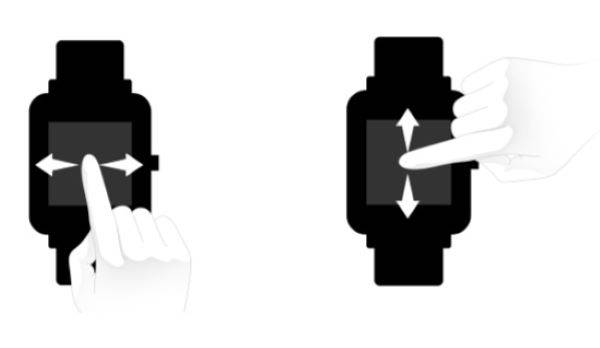
Управление через функциональную кнопку
Настройка и управление часами Amazfit Bip возможны также с помощью функциональной кнопки сбоку корпуса.
Первичные настройки
Заключаются в следующем:
- Настройка основного меню: отключение ненужных опций, размещение полезных в нужном порядке. Делается через «Настройки экрана часов».
- Смена дизайна циферблата.
- Погодные настройки требуют ввода своего местоположения. Система может определить самостоятельно, но ручной ввод влияет на качество результата и скорость обновления информации.
- Управление будильниками возможно с часов, но установка нового значения, или внесение изменений – только со смартфона через приложение Mi Fit.
- Привязка уведомлений. Осуществляется через смартфон.
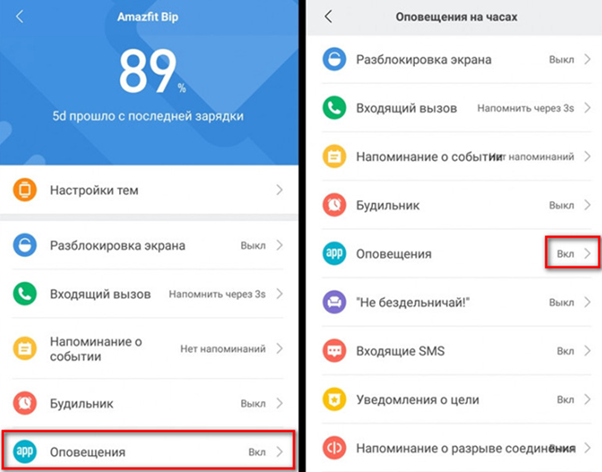
Приложение для Xiaomi Amazfit Bip
Умные часы Ксиаоми функционируют только с одним приложением: Mi Fit (может соответствовать, англ.). Через него осуществляется управление большинством возможностей гаджета.
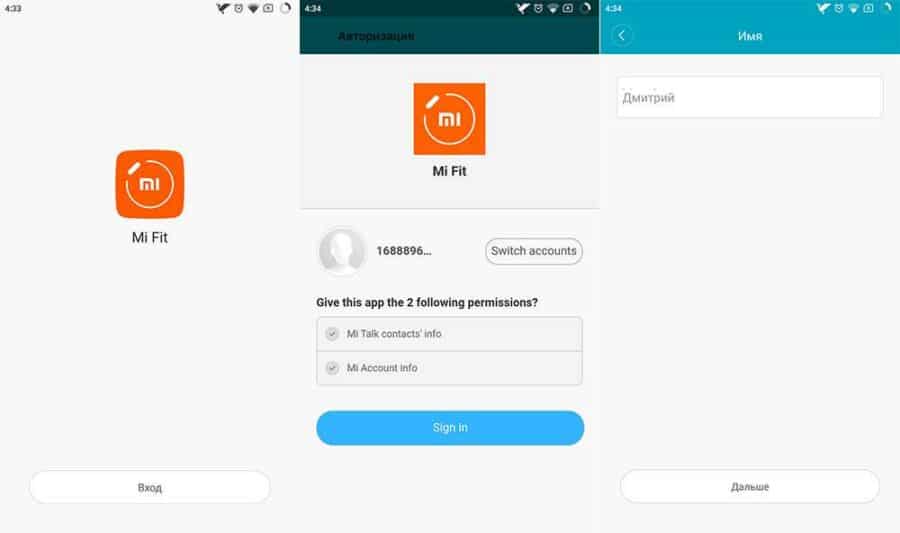
Как включить и выключить часы Amazfit Bip
Включение и настройка Amazfit Bip UYG 4201RT осуществляется после нажатия и удерживания физической кнопки. Часы запустятся, на экране появится окно, подсказывающее о необходимости синхронизации со смартфоном.
Выключается одним из двух способов:
- Нажатием окна «Выключить» в самом нижнем пункте меню настроек.
- Нажатием и продолжительным удерживанием клавиши.
Обратите внимание, этот способ требует отдельной настройки, так как по умолчанию смарт-часы используют её для других целей.
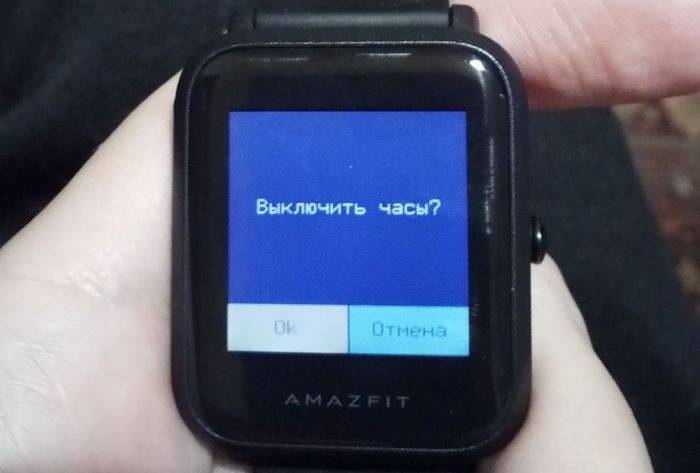
Меню настроек
Управление большинством настроек происходит через приложение на смартфоне. Отсюда возможна установка будильника, спортивные опции, измерения показателя организма.
Через часы возможен доступ к стандартной базе:
- Установка времени и даты.
- Управление таймером.
- Сброс оповещений и уведомлений.
Как зайти в настройки
Стандартные функции Amazfit Bip управляются из соответствующего меню гаджета. Доступ к дополнительным функциям и возможностям открывается только через приложение Android или iOS, установленное на смартфон.
Полезно! Ссылка с QR-кодом есть в инструкции по эксплуатации и коробке часов.
Как настроить язык на часах Amazfit
Автоматическая настройка языка происходит при первом включении и загрузке настроек. Официальная прошивка, загружаемая через Mi Fit, имеет международную лицензий и полностью русифицирована, то есть полностью на русском языке и дополнительного вмешательства не понадобится.
Как настроить время
Перед тем, как настроить часы Amazfit Bip, войти в интерфейс устройства и выполнить следующее:
- Выбрать меню «Настройки экрана часов».
- В открывшемся списке опций войти в «Часы».
- Установить нужное время.
- Нажать опцию «Сохранить».
Пульсометр
Настраивается в интерфейсе «Режим», входит в стандартную версию ВотчФейс. Отображает на экране сердечный ритм, показанный минуту назад. Выводится на экран сразу после переключения и до выхода в другое меню.
Настройка GPS
Настройке не подлежит, активируется автоматически при обнаружении спортивной активности носителя. Деактивируется по окончании тренировки. Работает в автономном режиме, при обнаружении устаревших координат, самостоятельно запускает обновление при следующей синхронизации.
Уведомления WhatsApp
Перед тем, как настроить уведомления на Xiaomi Amazfit нужно авторизоваться в приложении Mi Fit. Последующий порядок действий такой:
- Перейти в «App уведомления».
- Выбрать «Управление приложениями».
- Найти Whatsapp и открыть для него доступ.
Полезно! Настройка уведомлений для других приложений осуществляется аналогичным образом.
Экран Amazfit Bip
Устройство имеет сенсорный экран с ЖК-дисплеем и и возможостью механического управления. В Амазфит Ксиаоми применяется технология вотчфейс, позволяющая «укомплектовать» его настраиваемыми сведениями. Базовая настройка отображает минимум информации:
- Время.
- Пульс.
- Пройдённые шаги.
Другие модели способны показывать дополнительные сведения и отличаться местом и стилем отображения. Инструкция по эксплуатации подразумевает 2 способа настройки циферблата:
- Через синхронизацию со смартфоном и входом в «Настройку тем».
- Из меню настроек смарт-часов.
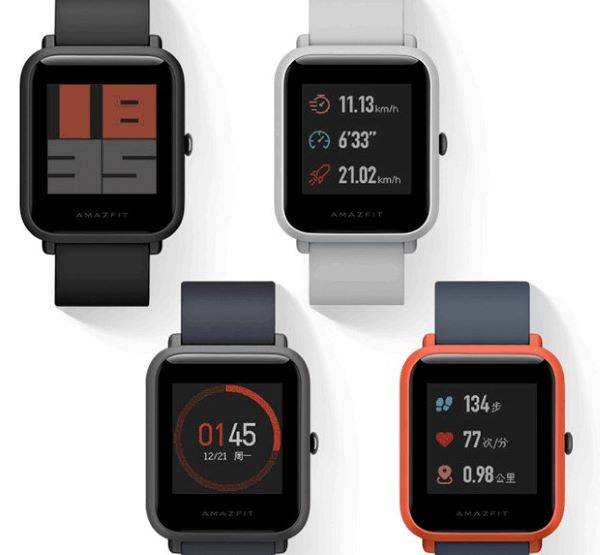
Отображение погоды
Текущая ситуация выводится на экран после входа в интерфейс «Погода». Здесь же хранится информация о прогнозе на ближайшие дни. Обновление геоданных на Амазфит осуществляется через Bluetooth. Чтобы не перекрывать канал получения сводок, рекомендуется оставлять Блютуз активированным.
Сбой работы интерфейса бывает из-за неполучения сигнала отобразится сообщением.

Компас на Амазфит Бип
При первом входе на страницу компаса выполнить стандартные настройки:
- Зайти на страницу долготы и широты и активировать GPS.
- Зайти на страницу высоты над уровнем моря и активировать GPS.
Внимание! Для запуска GPS, понадобится 2-3 мин.
После входа в режим «Бег на открытом воздухе» местоположение учитывается автоматически. Руководство по эксплуатации подчёркивает: после повторного отображения координат на часы приходит уведомление.

Как настроить умный будильник
Управление будильником возможно с часов или приложения Mi Fit. Допускается установка десяти временных величин. Работает по классическому принципу:
- Возможность установки мелодии или вибрации на звонок.
- При оповещении выводит на экран 2 варианта: «выключить» или «Напомнить позже».
- Повторный запуск, через 10 мин.
- После шестого непрерывного сигнала и не выполнении действий, отключается.
Умный будильник
Настройка бесконтактной оплаты и музыки
Модели Amazfit Bip и Amazfit Bip Lite не поддерживают опции привязки банковской карты. Смарт-часы не поддерживают аудио и видео плеер.
Настройка яркости экрана
Регулировка осуществляется через встроенное меню. Опция находится в нижней части списка. Через неё открывается возможность выбора одного из пяти результатов:
- Нулевой – подсветка отключена.
- Пятый – максимальная.
Достаточная мощность создаётся на одном из средних уровней.
Приложение Endomondo на Amazfit Bip
Endomondo — это популярная социальная сеть для любителей спорта и фитнеса. Пользователи отслеживают показатели здоровья и спортивные достижения. Вход, настройка и управление профилем в приложении Endomondo возможны только через смартфон. Передача данных, касающихся спортсмена осуществляется по принципу:
- Смарт-часы считывают показатели и передают на синхронизированное устройство (смартфон).
- Андроид загружает результаты в приложение.
- Endomondo сопоставляет их с имеющейся базой данных.
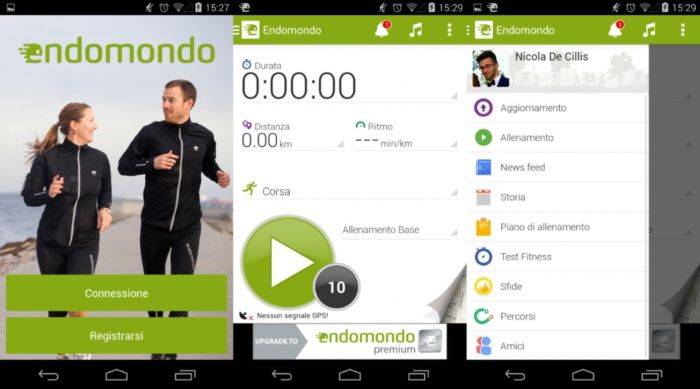
Мониторинг здоровья, пульса, физической нагрузки
Датчик сердцебиения находится в нижней части корпуса часов. Для получения точных результатов часы должны плотно прилегать к руке.
Редким и неоспоримым плюсом Amazfit Bip среди других фитнес-браслетов является возможность записать данные тренировок на часы без наличия рядом смартфона. Его можно не брать с собой на тренировку или пробежку.

Как подключить часы к телефону
Настройка Amazfit Bip для синхронизации со смартфоном осуществляется с помощью приложения Xiaomi Mi Fit (скачивается в AppStore или Play Market). Нужно установить и авторизоваться в Mi Fit, затем выполнить следующие действия:
- Нажать «Выбрать устройство».
- В строке «Часы» выбрать «Amazfit Bip».
- Синхронизация выполняется автоматически. Пользователю остаётся подтвердить операцию.
Важно! Если приложение запустило автоматическое обновление, не выключайте устройство до завершения.
Как настроить Amazfit Bip с андроид
При настройке Amazfit Bip с нуля, гаджет сам напоминает пользователю о необходимости синхронизации со смартфоном. Выполняется это так:
- Войти в приложение Mi Fit.
- Добавить новое устройство, в данном случае это Амазфит Бип.
- Синхронизация произойдёт автоматически.
- Уведомление о завершении отобразится появлением соответствующей иконки на экране.
- Подтвердить действие нажатием.
- После создания пары начинается процесс обновления прошивки.
Как заряжать часы
Комплектация умных часов подразумевает наличие док-станции с проводом, на конце которого USB-разъём. Зарядка выполняется в следующем порядке:
- Присоединить разъём к устройству, от которого будет осуществляться подпитка (компьютер, смартфон, автомагнитола или иное).
- Поместить часы в док-станцию так, чтобы металлические контакты часов стали на одном уровне с контактами док-станции.
- При правильных действиях, на мониторе отобразится индикатор зарядки.
- Уведомление о полном заряде приходит в виде сообщения.
Полезно! пользоваться Xiaomi Amazfit Bip во время подзарядки допускается.
Сброс до заводских настроек
Выполняется нажатием и продолжительным удерживанием физической кнопки. Такой вариант предусматривает инструкция смарт-часов Amazfit Bip. Фактически может быть изменена пользователем.
Если пропали настройки
Сброс настроек может произойти в результате нажатия физической кнопки и подтверждения сброса настроек на экране устройства. В этом случае инструкция Amazfit Bip предлагает выполнить повторный первичный запуск, синхронизацию со смартфоном и восстановление настроек в ручном режиме.
Инструкция Amazfit Bip содержит максимум сведений о порядке применения умных часов. Скачать полную версию руководства можно на официальном сайте Xiaomi.
Если вы нашли ошибку, пожалуйста, выделите фрагмент текста и нажмите Ctrl+Enter.
Используемые источники:
- https://gadgetpage.ru/instrukcii/3201-instrukcija-na-russkom-jazyke-po-podkljucheniju-i-nastrojke-smart-chasov-xiaomi-huami-amazfit-bip.html
- https://info-smartwatch.ru/kak-nastroit/nastrojka-chasov-amazfit-bip/
- https://gadget-bit.ru/instruktsiya-amazfit-bip/




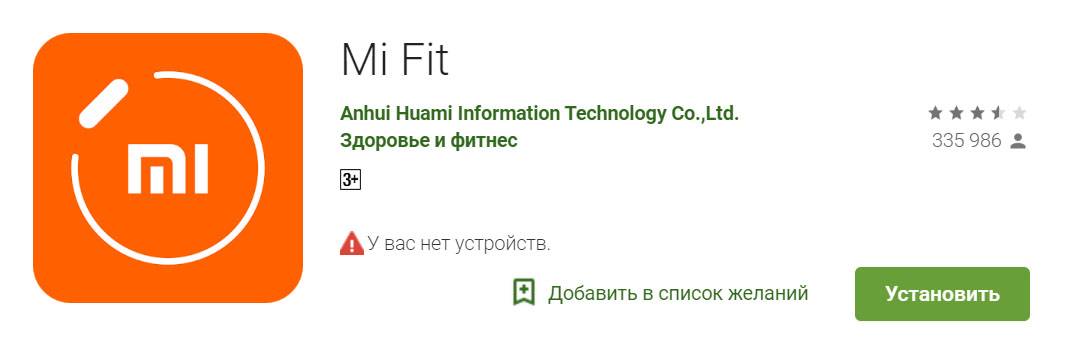
 Настройка часов Amazfit Bip
Настройка часов Amazfit Bip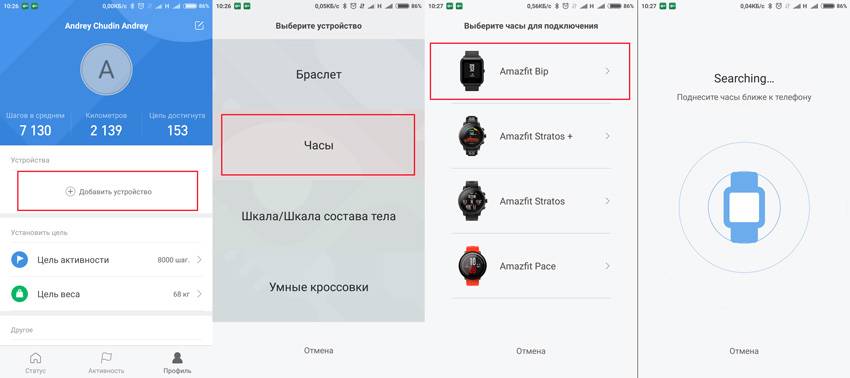
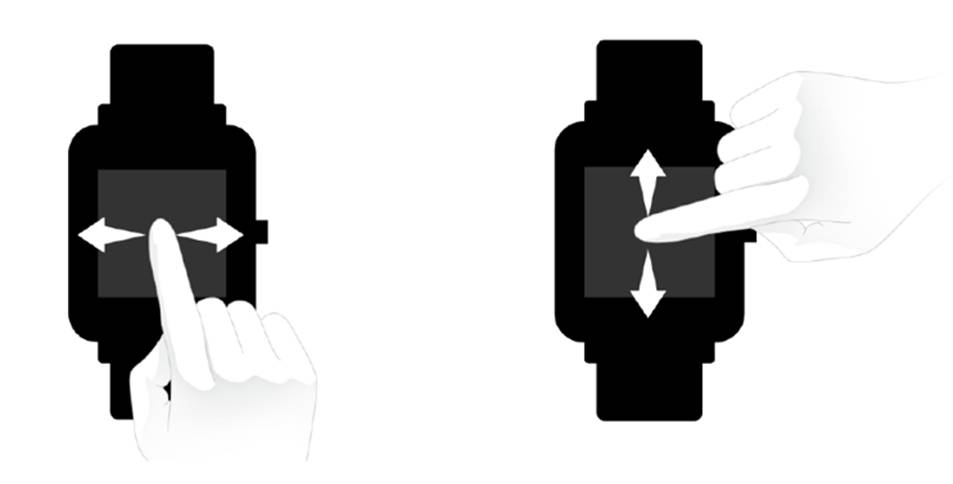

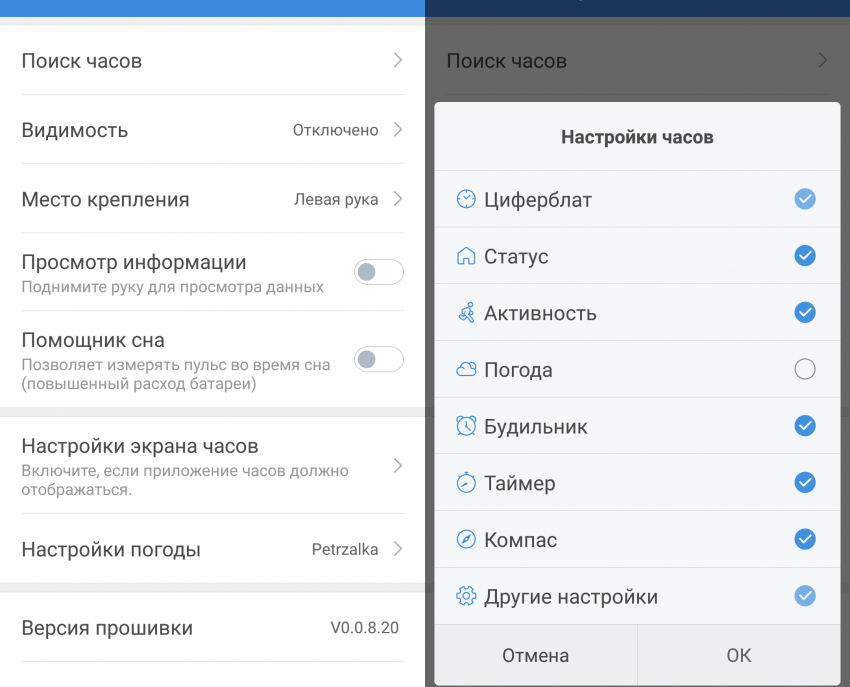

 Обзор Samsung Galaxy Fit-e. Бюджетный фитнес-браслет
Обзор Samsung Galaxy Fit-e. Бюджетный фитнес-браслет
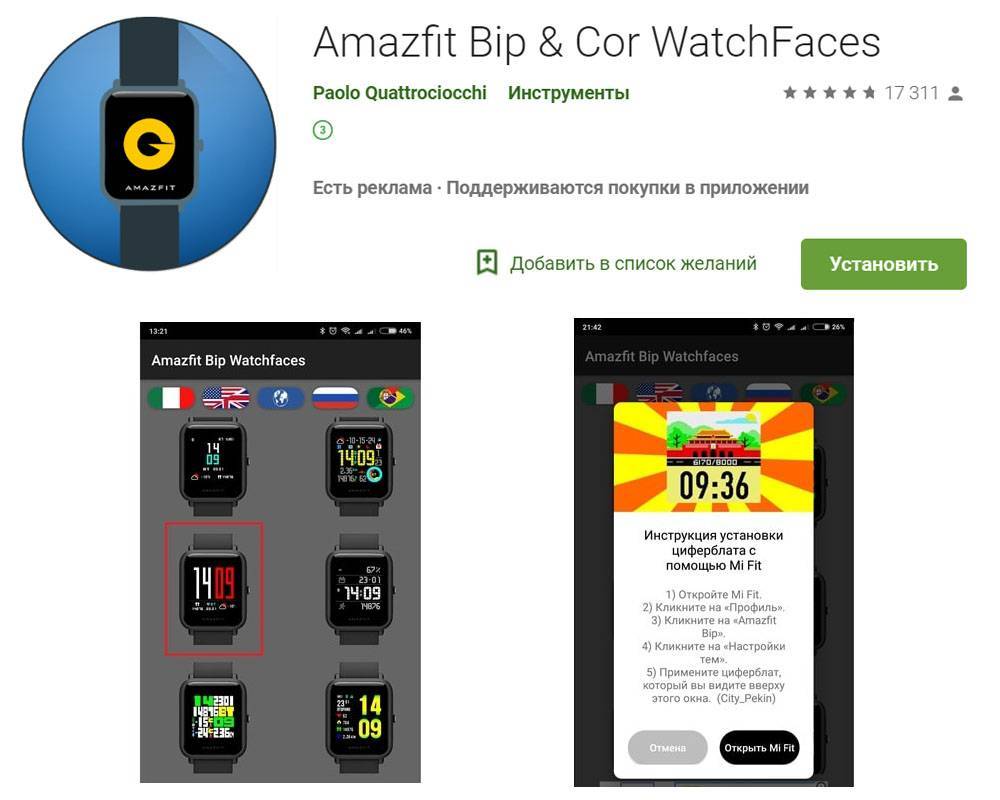
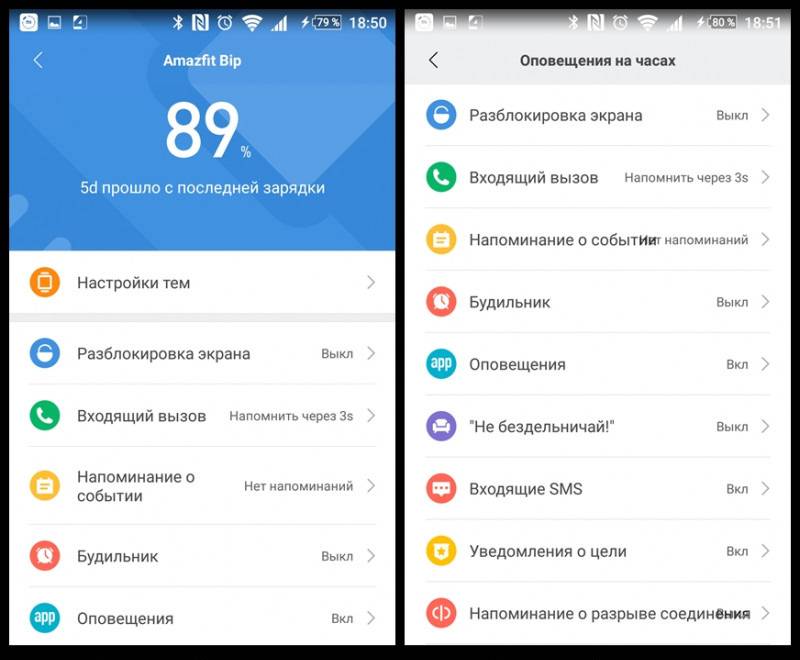
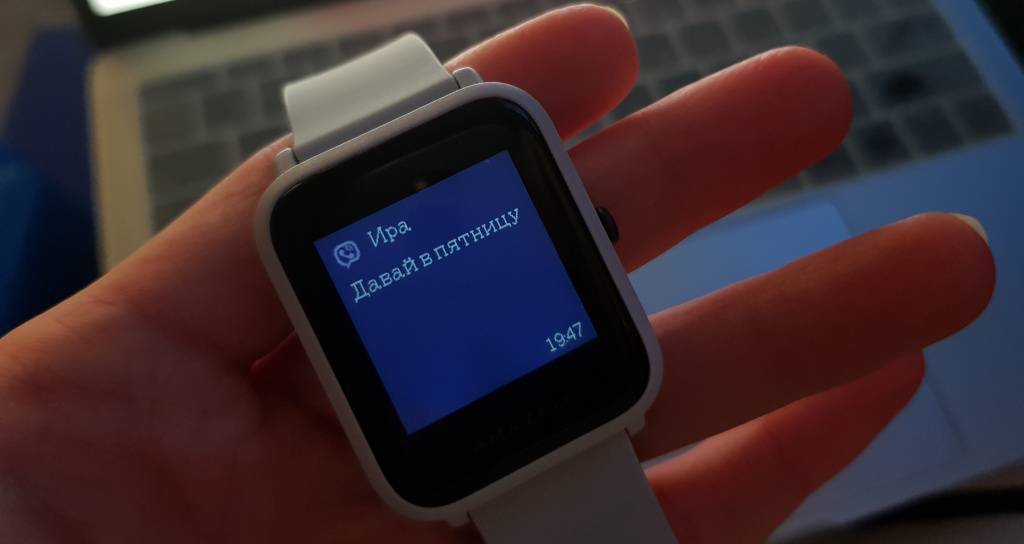
 Обзор Amazfit GTS и Amazfit GTR — умных часов, которые можно не заряжать неделями
Обзор Amazfit GTS и Amazfit GTR — умных часов, которые можно не заряжать неделями





 Почему не приходят сообщения на Amazfit: причина и исправление ошибок
Почему не приходят сообщения на Amazfit: причина и исправление ошибок Как включить и настроить фитнес-браслет Xiaomi Mi Band: правила и рекомендации
Как включить и настроить фитнес-браслет Xiaomi Mi Band: правила и рекомендации Умные часы Digma Smartline H3 цвет чёрный инструкции
Умные часы Digma Smartline H3 цвет чёрный инструкции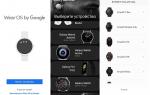 Как легко установить приложение на смарт часы
Как легко установить приложение на смарт часы